Ha Android-telefon rajongók vagytok, ismerkedjen meg a HTC telefonnal. És ha HTC telefont használ, akkor érdekli a HTC Sync Manger. Mi tehát a HTC Sync menedzser? A HTC Sync Manager szoftvert a HTC Company fejlesztette ki, és a HTC felhasználók számára biztosított ingyenes szoftver, amely szinkronizál minden adatot PC-re vagy Mac-re, illetve a PC-ről vagy a Mac-ről HTC eszközökön keresztül. Ezen felül a HTC Sync Manager támogatja a Windows és a Mac operációs rendszert. A felhasználók megnézhetik és kezelhetik HTC telefonfájljaikat a számítógépükön, tetszés szerint, videókat, zenéket és dokumentumokat vihetnek át a számítógépről a HTC telefonra, vagy készíthetnek biztonsági másolatot és visszaállítják a HTC adataikat. Ennél is fontosabb, hogy átmásolhatja és visszaállíthatja az iTunes biztonsági mentési fájljait a HTC telefonjára. Így lehetősége van arra, hogy iPhone adatait áthelyezze a HTC telefonra. Nagy kényelmet jelent a névjegyek, fényképek, üzenetek és más fájlok átvitele az Android telefon és az iPhone között.

A HTC Sync Manager letöltéséhez letöltheti a HTC támogatás webhely. Mint már említettük, a HTC Sense 3.6 vagy annál régebbi készülékeket kérjük, töltse le a HTC Sync szoftvert. Töltse le a HTC meghajtókat is. Kérjük, kövesse az alábbi cikket, hogy megtudja, hogyan kell használni a HTC Sync Manager alkalmazást.
1 lépés Telepítse és indítsa el a HTC Sync Manager szoftvert
A HTC Sync Manager letöltése után nyissa meg. És csatlakoztassa a HTC telefonját a számítógéphez USB kábellel.
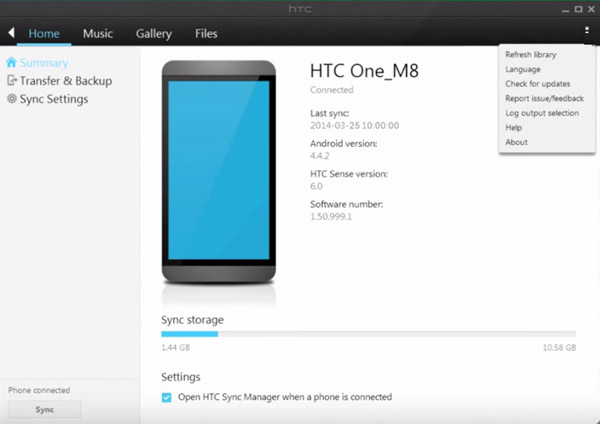
Tippek: Ha a HTC Sync Manager programot a Mac számítógépen szeretné futtatni, akkor ellenőrizze, hogy a Mac OS 10.6 vagy újabb.
2 lépés Fájlok átvitele a HTC Sync kezelőalkalmazással
Miután a HTC telefonod csatlakoztatva volt a számítógéphez, koppintson a "Transfer & Backup" elemre, majd megtudhatja, hogy tartalmait átviheti az iPhone vagy az Android készülékről a HTC telefonra. Csak egy egyszerű kattintással a "Kezdés" gombra kattintva átviheti fényképeit, hangját, videóit és képeit az iPhone biztonsági másolataiból erről a számítógépről a HTC 10-re. Vagy válassza a "Letöltés" lehetőséget, hogy az összes adatot a régi HTC One M8 készülékére másolja. az új HTC One X-hez.
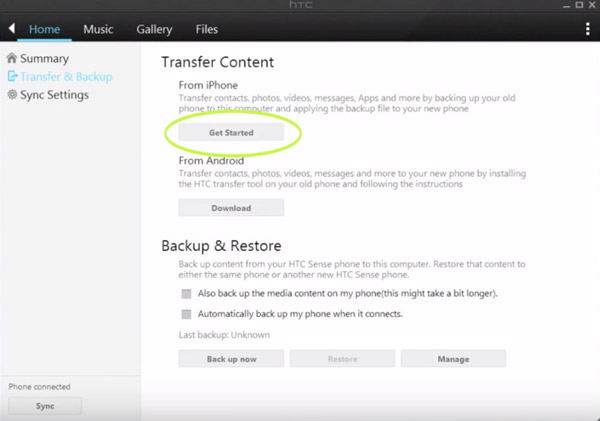
3 lépés Biztonsági másolat készítése és visszaállítása a telefon adataira
Kattintson az "Átvitel és mentés"> "Biztonsági másolat és visszaállítás" elemre, kattintson a "Biztonsági másolat készítése most" elemre, és másolja az adatokat (névjegyeket, fényképeket, videókat, üzeneteket, alkalmazásokat és egyebek) a HTC Sense telefonjáról egy másik telefonra vagy számítógépre, vagy Mac. Ezenkívül kiválaszthatja azokat az adatokat, amelyeket vissza szeretne állítani a biztonsági másolat fájljaiból az iTuneson vagy a számítógépen, majd a "Visszaállítás" gombra kattintva helyreállítani a HTC kapcsolatokat, fényképeket, videókat, üzeneteket és másokat gyorsan.
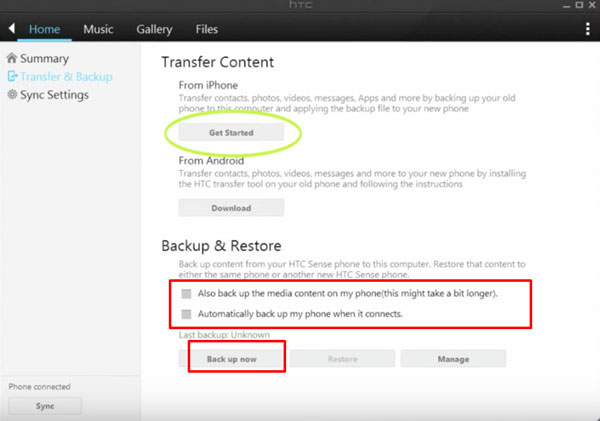
Megjegyzés: Két lehetőség van. Biztonsági másolatot készíthet a telefon és a számítógép adathordozóiról, vagy automatikusan kiválaszthatja a biztonsági mentést, amikor a telefon csatlakoztatva van.
4 lépés Kezelje az adatokat a számítógépen és a HTC telefonon
Kattintson a "Zene" vagy a "Galéria" elemre. A média lejátszási listák kezeléséhez kattintson az "Új lejátszási lista / album hozzáadása" vagy a "Törlés" gombra. Vagy kattintson a "Zene beállítások"> "Kijelző"> "Hozzáadás" elemre a médialejátszási listák importálásához a számítógépről. Ezenkívül importálhatja HTC-adatait telefonjáról PC-re vagy Mac-re. A „Zene beállítások”> „Megjelenítés” ablakban az „Add” funkció lehetővé teszi importálja az iTunes zenét a HTC-be, vagy könnyen hozzáadhatja a Windows Media Player dalait az iTuneshoz.
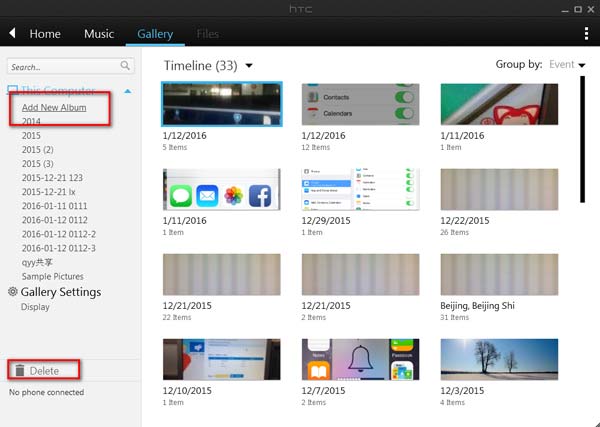
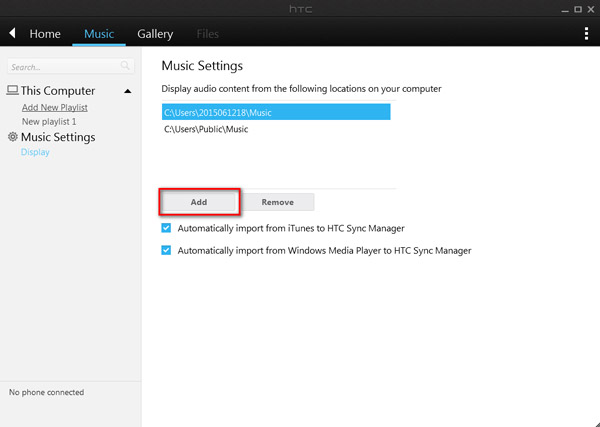
Megjegyzés: Zenét vagy filmet lejátszhat, és a HTC Sync Manager segítségével böngészhet névjegyeket, üzeneteket, fényképeket és dokumentumokat.
Mostantól befejeztük a HTC telefon átvitelét, biztonsági mentését és kezelését a HTC Sync Manger segítségével. Teljesen jó választás, ha a HTC Sync Manager segítségével HTC telefonon keresztül rendezi a HTC adatokat a számítógépen. A HTC Sync Manager Review szerint azonban, ha közvetlenül át akarja továbbítani iPhone adatait a HTC telefonra vagy a HTC telefonról, akkor a HTC Sync ezt nem tudja megtenni.
Tehát itt javasoljuk, hogy használja FoneCopy adatátvitelre és biztonsági mentésre a HTC telefon és az iPhone között. Az iPhone to HTC biztonsági mentési program a HTC Sync Manager alternatívája lehet, segít szinkronizálni névjegyeit, fényképeit, zenéjét, filmjeit és más fájljait az iPhone és a HTC telefon között, függetlenül attól, hogy telefonja meghalt vagy összetört-e. Ezenkívül támogatja az adatátvitelt az Android telefonok között. Lásd: jobb választás a telefon adatainak mentésére, függetlenül attól, hogy adatokat továbbít-e iPhone-ról HTC telefonra, vagy más Android telefonról HTC M10 / M9 / M8 / A9 / X9 és többre.